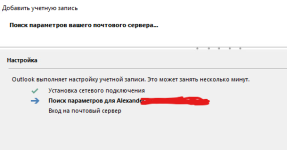Привет, коллеги.
Exchange 2019, на компах в домене проблем не возникает, первоначальная настройка Outlook проходит быстро. Если настраивать аутлук снаружи сети (или при подключении по vpn) тоже все быстро. Есть несколько пк, не введенных в домен AD, на них при первоначальной настройке почты приходится ждать около 10 минут (см. скрин), чтобы получить приглашение ввода кредов для п/я. Но если один раз настроить, то потом работает шустро и внутри и снаружи.
С днс проблем нет, записи все созданы. Внутри сети обращения по внутренним адресам, снаружи по внешним.
Если этот ПК ввести в домен, то проблемы не будет. Пробовал даже метод 1 из этой статьи, не помогает. Что может быть?
Exchange 2019, на компах в домене проблем не возникает, первоначальная настройка Outlook проходит быстро. Если настраивать аутлук снаружи сети (или при подключении по vpn) тоже все быстро. Есть несколько пк, не введенных в домен AD, на них при первоначальной настройке почты приходится ждать около 10 минут (см. скрин), чтобы получить приглашение ввода кредов для п/я. Но если один раз настроить, то потом работает шустро и внутри и снаружи.
С днс проблем нет, записи все созданы. Внутри сети обращения по внутренним адресам, снаружи по внешним.
Если этот ПК ввести в домен, то проблемы не будет. Пробовал даже метод 1 из этой статьи, не помогает. Что может быть?